Merhabalar, bu yazımızda Windows 11 işletim sisteminde varsayılan tarayıcı nasıl değişir konusunda merak eden Win 11 kullanıcılarına bilgi vereceğiz.
Varsayılan internet tarayıcısını değiştirmek için aşağıdaki listedeki Windows 11 sürümlerinin hepsinde geçerlidir.
Windows 11 Home.
Windows 11 Home Single Language.
Windows 11 Pro.
Windows 11 Education.
Windows 11 Enterprise.
Windows 11 Pro Education.
Windows 11 Pro for Workstations.
Windows 11 SE (School Edition)
Windows işletim sistemi kurulu olarak gelen bir bilgisayarda önceleri İnternet Explorer kullanılırken şimdi yerini Edge tarayıcıya bıraktı. Bu tarayıcılar zamanla kullanıcıların tercihine göre Google Chrome, Mozilla Firefox, Safari, Yandex ve diğer tarayıcılara bıraktı.
Genellikte bu saydığımız tarayıcıları bilgisayara yüklerken varsayılan olarak ayarlansın mı? Diye sorduğunda tamam deriz. İster bilinçli ister yanlışla varsayılan olarak ayarladığımız tarayıcıları sonrasında değiştirmemiz tabi ki de mümkündür.
Windows 11 varsayılan tarayıcı ayarını değiştirmek için bilgisayarınızda hangi tarayıcı yüklü ise onunla değiştirebilirsiniz. Şimdi bu işlemin nasıl yapıldığını hemen inceleyelim.
WİNDOWS 11 VARSAYILAN TARAYICI NASIL DEĞİŞİR
Windows 11 yüklü PC’de varsayılan tarayıcı değiştirmek için aşağıda adımları takip ederek değiştireceğiz.
# Windows Tuşu + I harfine birlikte basın.
# Ayarlar
# Uygulamalar
# Varsayılan uygulamalar
# Bu kısımda “Web Tarayıcı” yazan yerde sizin seçtiğiniz “varsayılan tarayıcı” görünecektir.
# Buradan istediğiniz varsayılan tarayıcı seçebilirsiniz
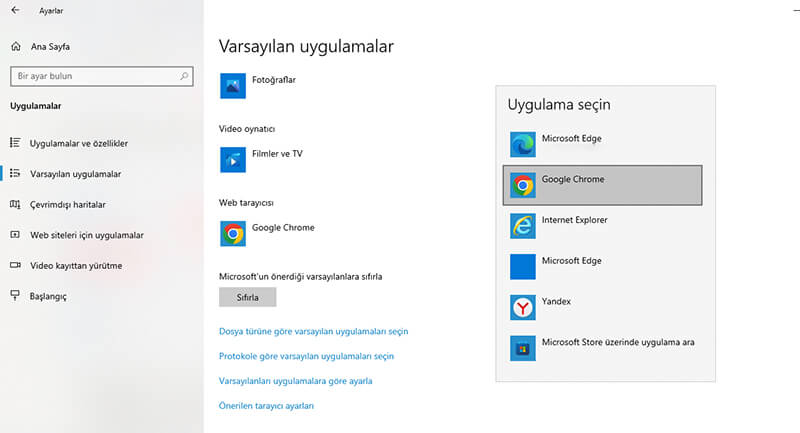
Burada bilgisayarda yüklü olan tüm web tarayıcılar gelecektir. Buradan istenilen web tarayıcı seçerek “varsayılan” olarak ayarlayabilirsiniz.
VİDEO ANLATIM;
Birde Windows 11 varsayılan tarayıcı nasıl değiştirilir konusunda video anlatım ile bilgi vereceğiz. Video sonunda konumuzla ilgili sorular için sayfamızın sorunun yorumlar kısmından bizimle paylaşabilirsiniz. KOD: 2023-2024-2025-2026-2027


